Jak naprawić błąd LG Bridge nie działa
Przez Vernon Roderick, Ostatnia aktualizacja: 14 grudnia 2019 r
„Moje życie obraca się wokół urządzeń LG. Jestem z nich całkiem zadowolony i uwielbiam, jak pasują do mojego stylu życia. Oczywiście, jak tylko usłyszałem o całym programie LG Bridge, wiedziałem, że muszę go zdobyć. I zrobiłem to. Chodzi o to, aby związać wszystko ze sobą, a następnie zjednoczyć wszystkie moje urządzenia. Koncepcja jest niesamowita i naprawdę chcę z niej korzystać poprawnie.
Ale z jakiegoś powodu jednostka LG Bridge nie działa tak, jak powinna. Nie potrafię powiedzieć dlaczego, ale z jakiegoś powodu wydaje się, że nie łączy się on z urządzeniami LG. Czy zrobiłem coś złego? Nie mogę tego rozgryźć. Każda pomoc zostanie całkowicie doceniona, ponieważ chcę zmaksymalizować wszystkie moje urządzenia za pomocą LG Bridge. Jak Napraw LG Bridge nie działa or Most LG nie może się połączyć? Z góry dziękuję!"
Jak skutecznie naprawić most LG Nie można się połączyć
Oto 3 proste kroki, w jaki sposób naprawić most LG nie można połączyć, aby dalej naprawić most LG nie działa:
- Włącz LG Bridge i przejdź do ustawień programu, znajdziesz „Sprawdź dostępność aktualizacji”.
- Po znalezieniu przycisku łatwo będzie znaleźć dostępne aktualizacje.
- Zakładając, że nie ma aktualizacji, być może warto odinstalować LG Bridge i zainstalować go ponownie. Może to pomóc w podłączeniu telefonu do komputera lub laptopa.
Część 1. Co powoduje, że LG Bridge nie działaCzęść 2. Metoda naprawy LG Bridge nie działaCzęść 3. Wykonaj kopię zapasową telefonu LG
Ludzie również czytająTop 5 Samsung Backup Software na PC w 2018 roku do pobrania za darmoJak korzystać z bezpłatnego odzyskiwania danych SamsungJak odzyskać usunięte zdjęcia z galerii Androida
Część 1. Co powoduje, że LG Bridge nie działa
Czy wiesz, co powoduje, że LG Bridge nie działa? Tutaj odpowiesz na twoje pytanie. LG Bridge to program, który ma połączyć tablet i telefony w całości, podstawową ideą jest możliwość tworzenia kopii zapasowych, aktualizacji i zarządzania wszystkimi urządzeniami w jednym miejscu. Poręczny pomysł i świetny dodatek dla każdego użytkownika LG.
Pomimo tego, że wciąż istnieje wiele błędów, które mogą sprawić, że użytkownicy pociągną za włosy, szukając lekarstwa lub rozwiązania.
Niektóre z tych błędów obejmują dowolne z następujących czynności:
Urządzenie nie łączy się z LG Bridge - Wiesz, że telefon jest podłączony, telefon i komputer wiedzą, że są one połączone, ale z jakiegoś powodu LG Bridge nie wie, że jest podłączony.LG Bridge nie widzi podłączonego mobilnego mostu - LG Bridge nalega, aby nie podłączyć telefonu komórkowego lub tabletu, może to być trochę frustrujące, gdy patrzysz na swoje urządzenie, które jest podłączone do komputera lub laptopa, ale z jakiegoś powodu LG Bridge utrzymuje swoją postawę, że nie ma go.
Wieczne połączenie - Gdy tylko LG Bridge połączy się z urządzeniem, wyświetli się ekran połączenia. Po kilku minutach będzie nadal „Łączenie”, a następnie minuty będą coraz dłuższe. Zdajesz sobie sprawę, że nadal się łączy, a teraz utknąłeś na ekranie łączenia. Tak, to jest usterka, łączy się i łączy, nigdy nie poruszając się do przodu.
Błąd aktualizacji - Czasami pojawia się błąd z prośbą o aktualizację wersji oprogramowania. Dzieje się tak pomimo LG Bridge, mimo że jest to najbardziej aktualna wersja.
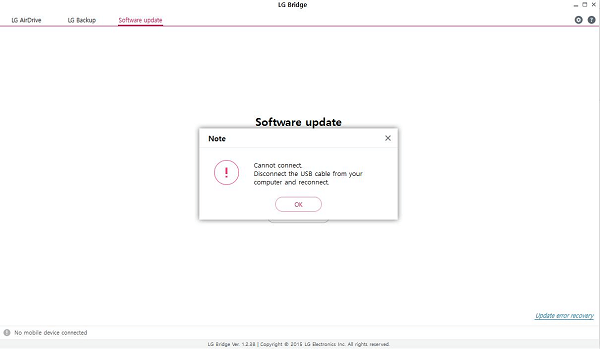
Może być więcej błędów, ale jak dotąd są to główne problemy, które napotykają większość użytkowników. Na szczęście istnieją sposoby rozwiązania wielu z nich. Wykonaj poniższe czynności, aby zmaksymalizować program LG Bridge.
Część 2. Metoda naprawy LG Bridge nie działa
Zmień na LG PC Suite
Oto niektóre metody naprawy LG Bridge nie działają, postępuj zgodnie ze wskazówkami poniżej. Zakładając, że masz starszy telefon, wszystko poniżej jednostek G4, LG Bridge nie widzi twojego urządzenia mobilnego. W przypadku tych telefonów musisz przełączyć się na LG PC Suite który jest poprzednikiem LG Bridge. To powinno rozwiązać problem starszych urządzeń mobilnych.
Tryb MTP
LG Bridge wymaga ustawienia telefonów komórkowych lub urządzeń w trybie „Debugowanie USB” lub wybrano tryb MTP. Jeśli więc występuje którykolwiek z powyższych problemów, może to być idealne rozwiązanie. Wykonaj następujące kroki, aby ustawić tryb MTP:
Krok 1: Zacznijmy od ustawienia telefonu w trybie „Debugowanie USB”. Przejdź do Ustawień, przejdź do Ogólne i wybierz Opcje programistyczne i upewnij się, że debugowanie USB jest zaznaczone. Zakładając, że go tam nie ma, podnieś kilkakrotnie numer kompilacji i powinien on wyjść.
Krok 2: Po podłączeniu urządzenia LG do komputera lub laptopa otrzymasz powiadomienie i możesz kliknąć tryb MTP. Następnie możesz uruchomić program LG Bridge i powinien być w tym momencie łatwo wykrywany przez program.
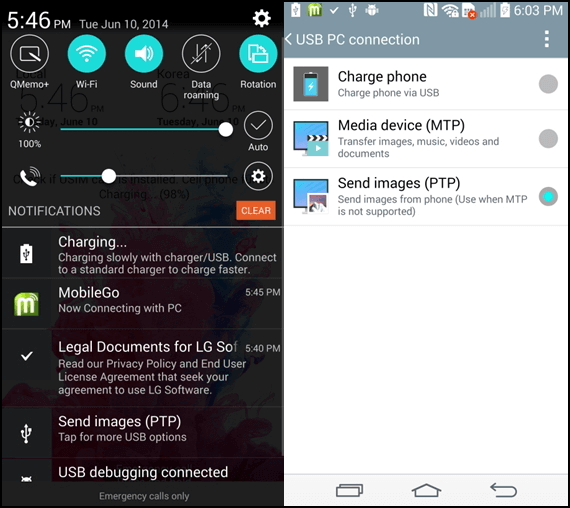
Zainstaluj sterownik komputera
Zakładając, że tryb MTP nadal nie działa, być może będziesz chciał zainstalować sterownik komputera w trybie MTP. Może to rozwiązać wszystkie problemy, po prostu wykonaj następujące kroki:
Krok 1: Po podłączeniu LG Bridge do komputera lub laptopa możesz przejść do centrum powiadomień telefonu LG.
Krok 2: Znajdź urządzenie MTP i znajdź ikonę trzech kropek w prawym górnym rogu i znajdź Instaluj programy komputerowe. Pojawi się monit w mniejszym oknie, wystarczy kliknąć „OK”.

Porty USB
Jeśli oba powyższe rozwiązania nie rozwiązały jeszcze twoich problemów, nie martw się, to jeszcze nie koniec. Być może korzystasz obecnie z portu USB 3.0 i LG Bridge może go nie wykryć. Niektórzy użytkownicy faktycznie używają portu USB 2.0 i to rozwiązuje większość wyżej wymienionych problemów.
Niektóre jednostki mają wiele portów i dobry znak, aby wykryć, w którym porcie w kolorze niebieskim jest zwykle 3.0, a czarny lub biały jest 2.0 jako dobra zasada.
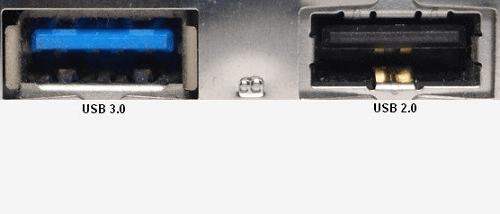
Aktualizacja LG Bridge
Nadal masz problemy? Istnieje kilka innych sposobów rozwiązania wszystkich problemów. Być może oczekująca aktualizacja LG Bridge może pomóc Ci połączyć się z telefonem bez żadnych problemów. Teraz, aby zaktualizować program, wykonaj następujące czynności:
Krok 1: Włącz LG Bridge i przejdź do ustawień programu, znajdziesz „Sprawdź dostępność aktualizacji”.
Krok 2: Po znalezieniu przycisku łatwo będzie znaleźć dostępne aktualizacje.
Krok 3: Zakładając, że nie ma aktualizacji, być może warto odinstalować LG Bridge i zainstalować go ponownie. Może to pomóc w podłączeniu telefonu do komputera lub laptopa.
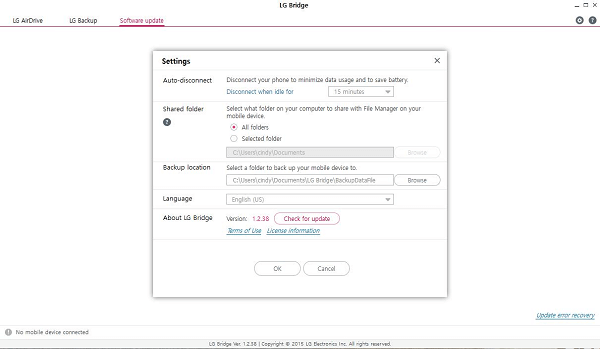
Część 3. Wykonaj kopię zapasową telefonu LG
Po tych wszystkich rozwiązaniach i nic nie działa, być może Fonedog Toolkit może być kolejnym zupełnie nowym rozwiązaniem, które może być dla Ciebie idealne. Fonedog Kopia zapasowa i przywracanie danych w systemie iOS Toolkit to program przeznaczony do tworzenia kopii zapasowych, przywracania i wiele więcej dla urządzeń z Androidem, a nawet urządzeń iOS.
Istnieje kilka kroków, aby pomóc połączyć telefony z komputerem lub laptopem, a po prostu musisz je wykonać, aby zakończyć połączenie. Warto zauważyć, że Fonedog Toolkit jest kompatybilny z ponad 6000 modelami Androida i prawdopodobnie można go używać z urządzeniami LG.
Wiele osób lubi używać Fonedog Toolkit do tworzenia kopii zapasowych swoich danych.
Ta wersja jest dla ciebie darmowa, możesz ją wypróbować.
Zostaw komentarz
Komentarz
Android Data Backup & Restore
Wykonaj kopię zapasową danych Androida i selektywnie przywróć do Androida
Darmowe pobieranie Darmowe pobieranieGorące artykuły
/
CIEKAWYDULL
/
PROSTYTRUDNY
Dziękuję Ci! Oto twoje wybory:
Doskonały
Ocena: 4.6 / 5 (na podstawie 80 oceny)
